주의 : 윈도우 정품은 유료이며, 정품을 구매하시는게 바람직합니다.
윈도우 11 정품은 “마이크로소프트 공식 웹사이트”나 ” 마이크로소프트가 위임한 신뢰할 수 있는 온라인 쇼핑몰”에서만 구매할 수 있습니다.
이천원 ~ 몇만원 수준의 정품 인증키는 가품이거나 해지될 위험이 있습니다.
윈도우 정품은 home기준 10만원대, pro기준 20만원대입니다.
*주의점 : 윈도우 11은 유료 소프트웨어입니다. 아래의 cmd를 통한 정품인증은 마이크로소프트의 이용 약관을 위반하는 행위입니다. 개인적 사용에도 권장하지는 않습니다. 기업용이나 공공에서는 “절대로” 불법 소프트웨어를 사용해서는 안 됩니다. 꼭 정품 소프트웨어를 구매하시어서 사용을 권장드립니다*
마이크로소프트 공식 웹사이트 : https://itcider.com/432
다나와 윈도우 구매 : http://prod.danawa.com/list/?cate=19218819
또는 신뢰할 수 있는 정품 판매처에서 구매할 수 있습니다.
FPP를 구매하시길 추천드립니다.
윈도우 cmd 정품인증은 이용약관 위반입니다. (기업 및 관공서에서 사용 절대 금지)
다만 cmd 정품인증이 바이러스가 있는 kms프로그램을 사용하시는 것 보다는 낫다고 생각되어 소개하게 되었습니다.
하지만 이는 이용 약관 위반이며, 기업 및 공공에서는 절대로 이 방법을 사용하시면 안 된다는 점을 인지하시고 사용하시길 바랍니다.
*주의점 : 윈도우 11은 유료 소프트웨어입니다. 아래의 cmd를 통한 정품인증은 마이크로소프트의 이용 약관을 위반하는 행위입니다. 개인적 사용에도 권장하지는 않습니다. 기업용이나 공공에서는 “절대로” 불법 소프트웨어를 사용해서는 안 됩니다. 꼭 정품 소프트웨어를 구매하시어서 사용을 권장드립니다*
* cmd를 통한 정품 인증은 아래로 내리시면 있습니다.*
정품인증 전에 필수 > 윈도우 버전이 home인지 pro인지 확인하기
윈도우 버전은 cmd 정품인증에서 중요합니다.
cmd에서 코드를 입력할 때 버전에 따라서 입력하는 코드가 다르기 때문입니다.
윈도우 설정에 들어가주세요 (win + i키를 통한 단축키)
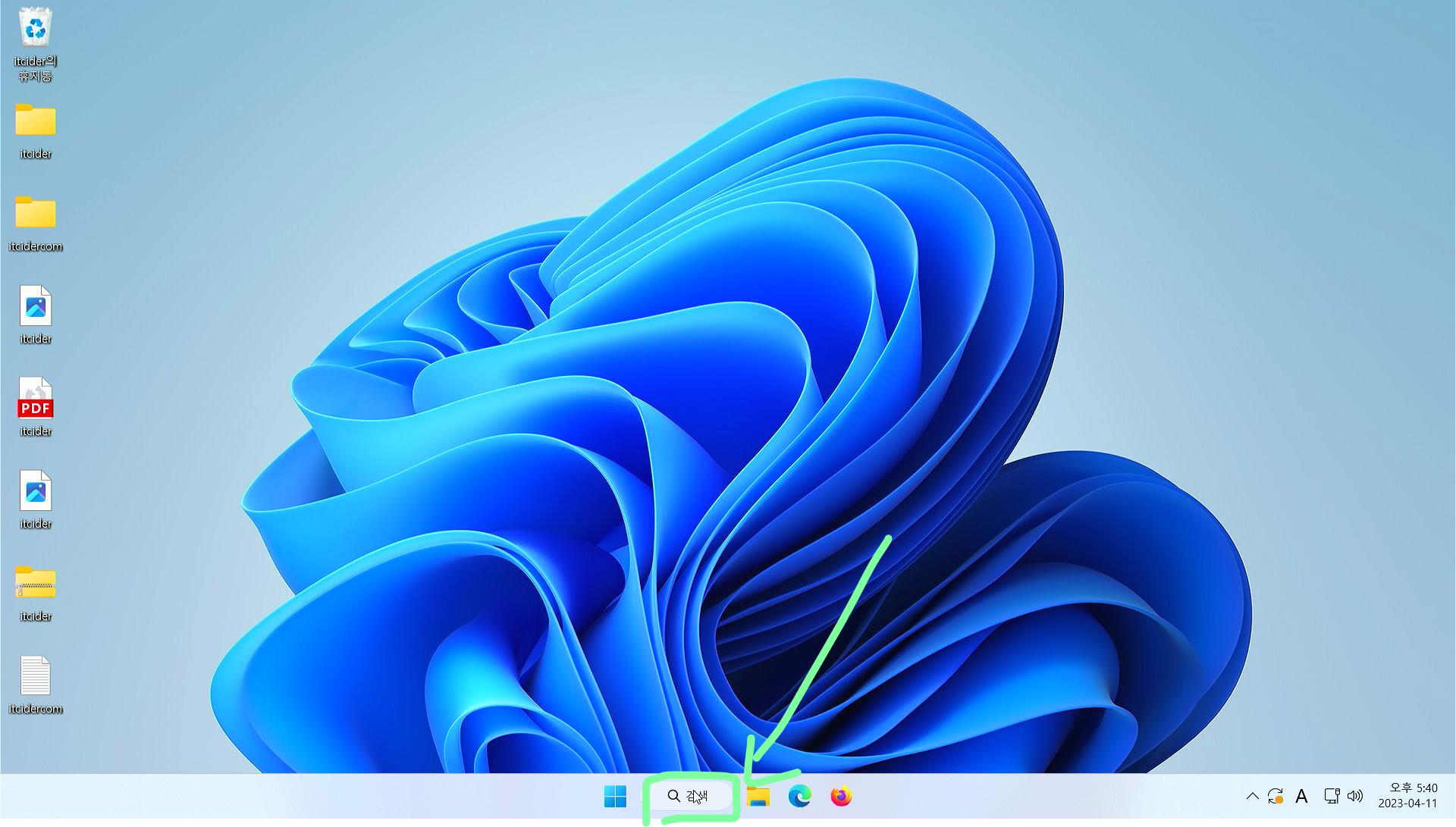
또는 검색창을 눌러서 설정을 들어갈 수 있습니다.
검색 버튼을 눌러주세요.

검색창에 설정을 입력하고
설정을 클릭해서 윈도우 설정을 들어가주세요.
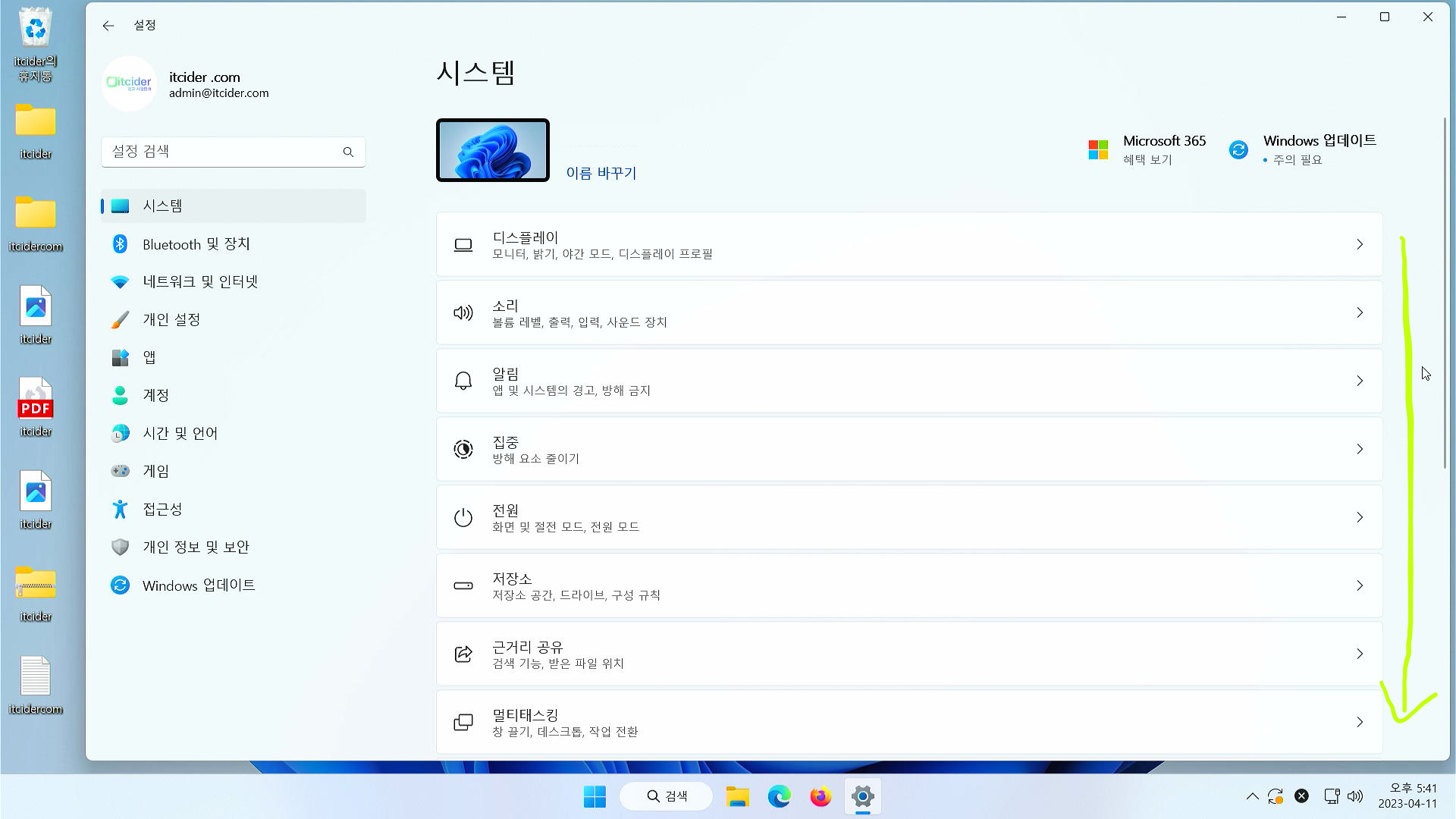
이렇게 들어가시면 윈도우 설정 > 시스템이 나오게 되는데
시스템에서 아래로 쭉 내려주세요.
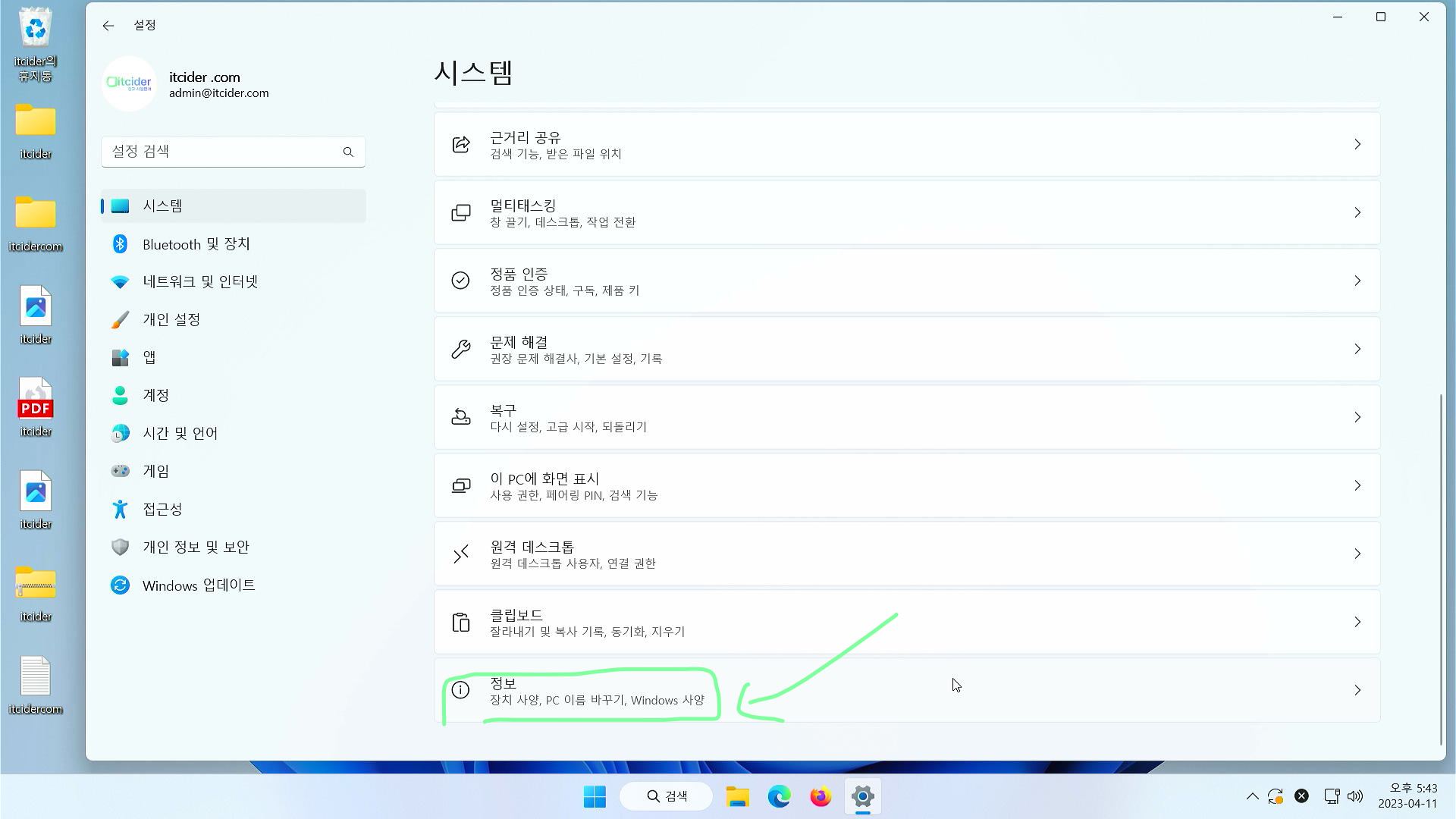
아래로 쭉 내리시면 윈도우 및 컴퓨터 하드웨어의 정보를 알 수 있는 정보를 눌러주세요.
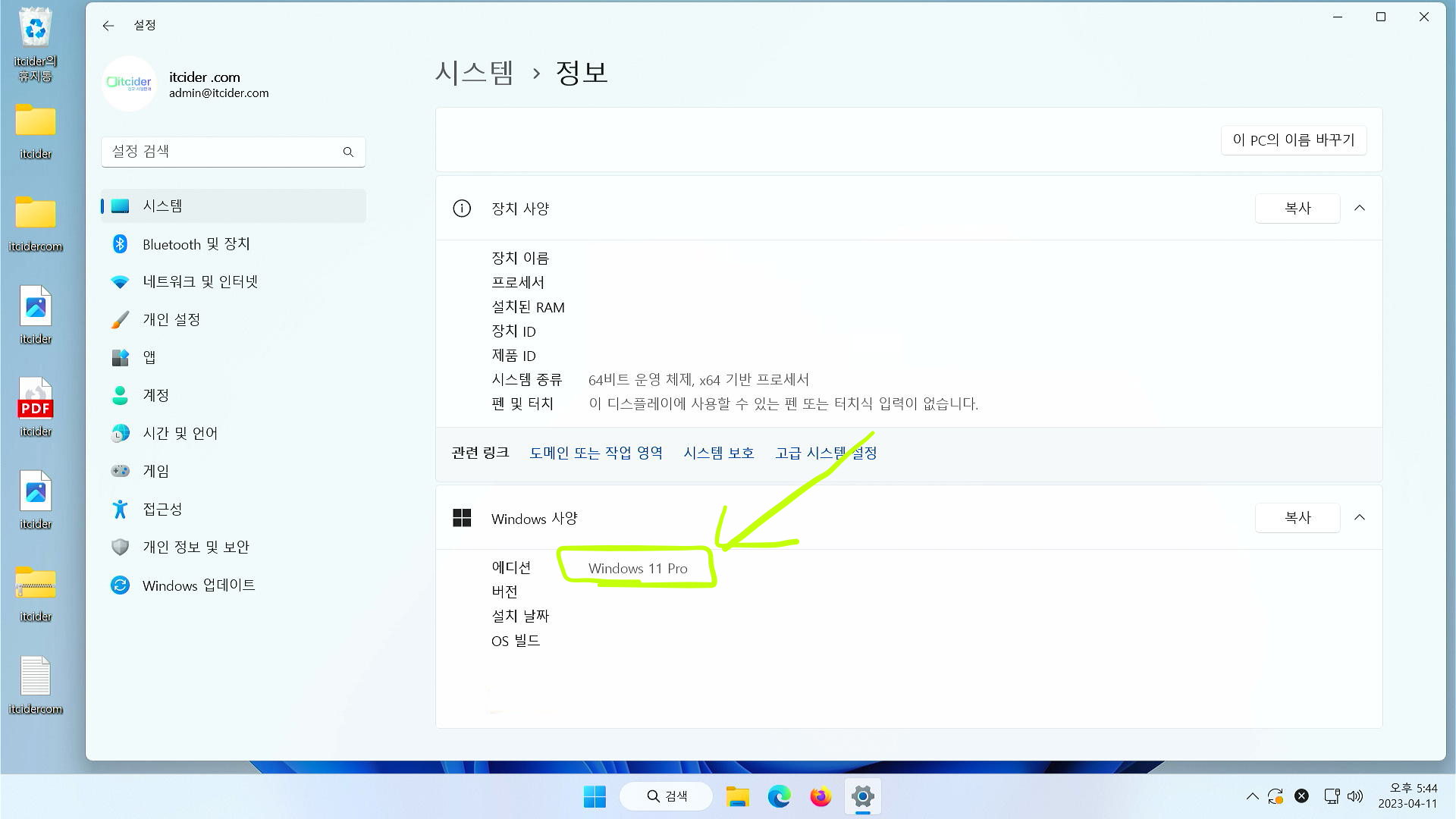
이렇게 이 컴퓨터의 성능과 windows 버전이 보입니다.
이 컴퓨터는 windows 11 pro를 사용하고 있는 것이 보여집니다.
이 윈도우 버전을 기억해주세요.
사용자의 컴퓨터에 따라서 home / pro / edu 등의 다른 버전이 사용될 수 있습니다.
윈도우 11 pro일 경우 cmd로 정품인증 진행하는 방법
*주의점 : 윈도우 11은 유료 소프트웨어입니다. 아래의 cmd를 통한 정품인증은 마이크로소프트의 이용 약관을 위반하는 행위입니다. 개인적 사용에도 권장하지는 않습니다. 기업용이나 공공에서는 “절대로” 불법 소프트웨어를 사용해서는 안 됩니다. 꼭 정품 소프트웨어를 구매하시어서 사용을 권장드립니다*
이 방법은 윈도우 11 pro를 위한 방법입니다.
윈도우 11 home 버전은 아래로 내리시면 자세한 방법이 나와있습니다.
아래로 좀 내리시거나 목차에서 <윈도우 11 home일 경우 cmd로 정품인증 진행하는 방법>을 눌러주세요.
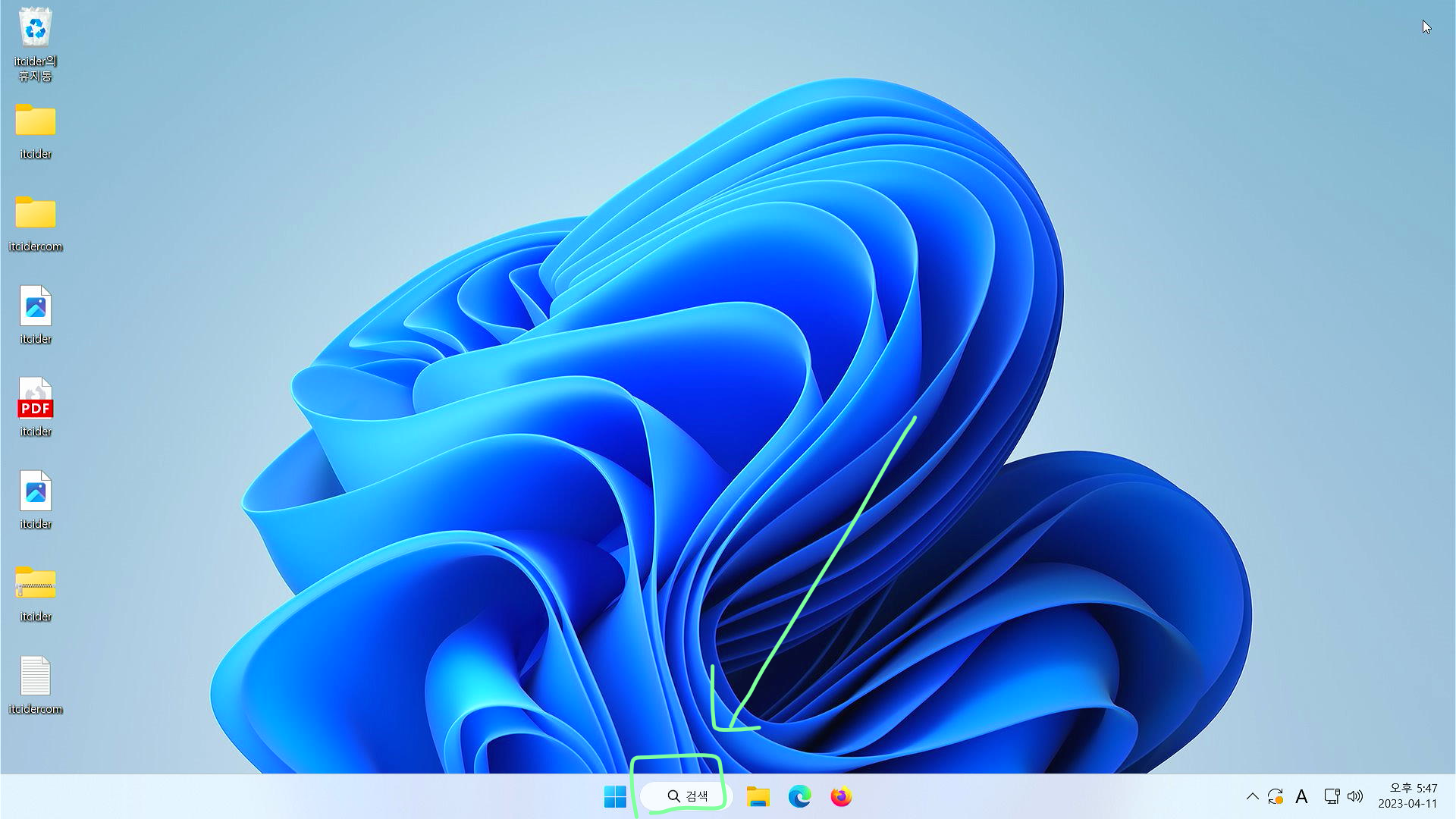
우선 검색창을 눌러주세요.

이렇게 검색창이 뜨면 검색창에 “cmd”라고 입력해주세요.
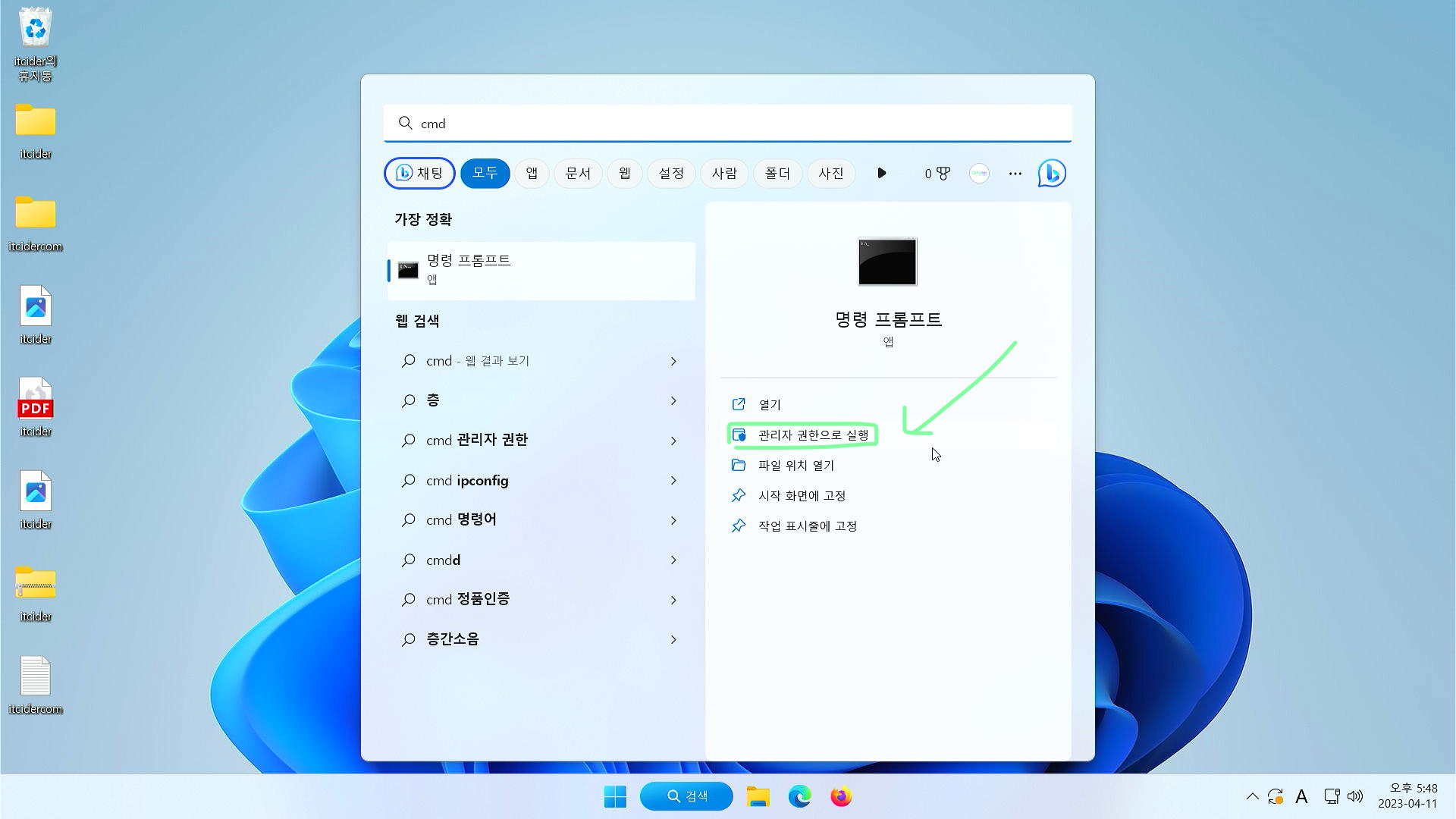
cmd가 뜨게 되었다면 관리자 권한으로 실행을 눌러주세요.
관리자 권한으로 실행하셔야 정품 인증이 가능합니다.
단순히 열기로 하시면 정품 인증이 불가하거나 오류가 발생합니다.
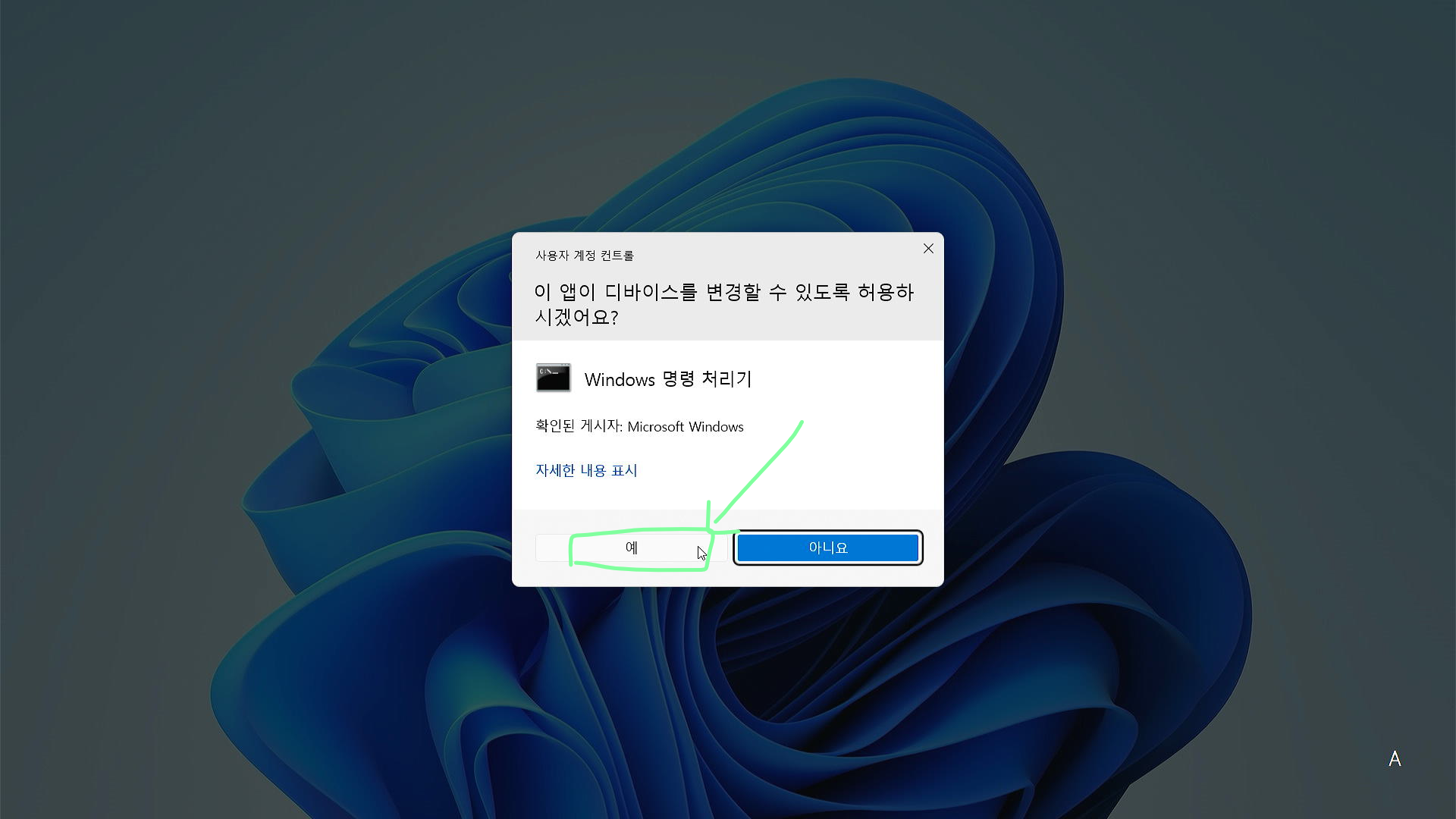
이렇게 cmd의 사용자 계정 컨트롤이 나오는데 예를 눌러서 cmd의 사용자 계정 컨트롤을 허용해주세요.
주의 : 이 방법은 윈도우 11 pro 버전일 경우입니다. 위의 윈도우 버전을 확인 후 진행해주세요.
*주의점 : 윈도우 11은 유료 소프트웨어입니다. 아래의 cmd를 통한 정품인증은 마이크로소프트의 이용 약관을 위반하는 행위입니다. 개인적 사용에도 권장하지는 않습니다. 기업용이나 공공에서는 “절대로” 불법 소프트웨어를 사용해서는 안 됩니다. 꼭 정품 소프트웨어를 구매하시어서 사용을 권장드립니다*
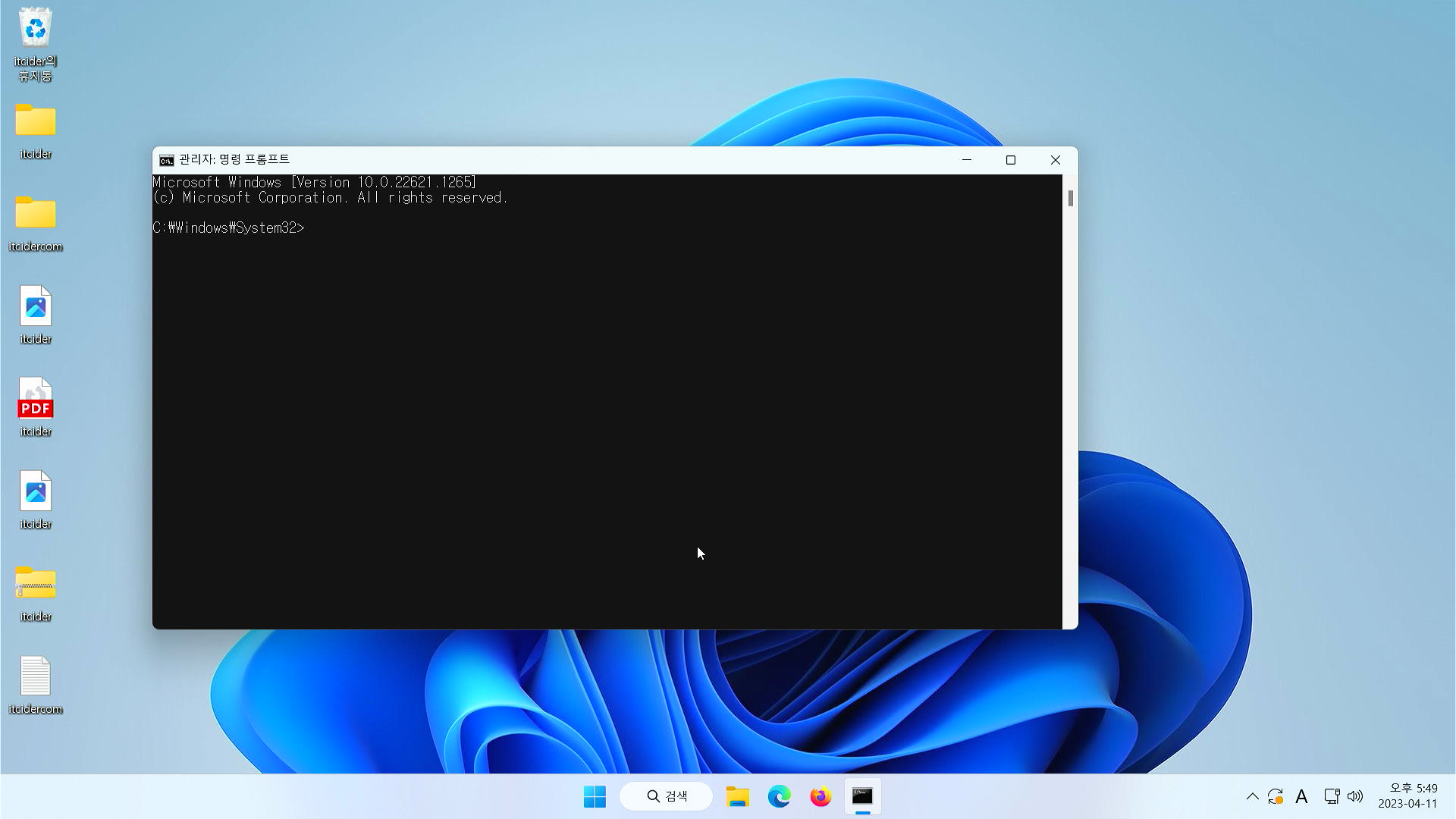
이렇게 cmd가 뜨게 됩니다.
*주의점 : 윈도우 11은 유료 소프트웨어입니다. 아래의 cmd를 통한 정품인증은 마이크로소프트의 이용 약관을 위반하는 행위입니다. 개인적 사용에도 권장하지는 않습니다. 기업용이나 공공에서는 “절대로” 불법 소프트웨어를 사용해서는 안 됩니다. 꼭 정품 소프트웨어를 구매하시어서 사용을 권장드립니다*
꼭 “한 줄 씩” 코드를 입력해주세요.
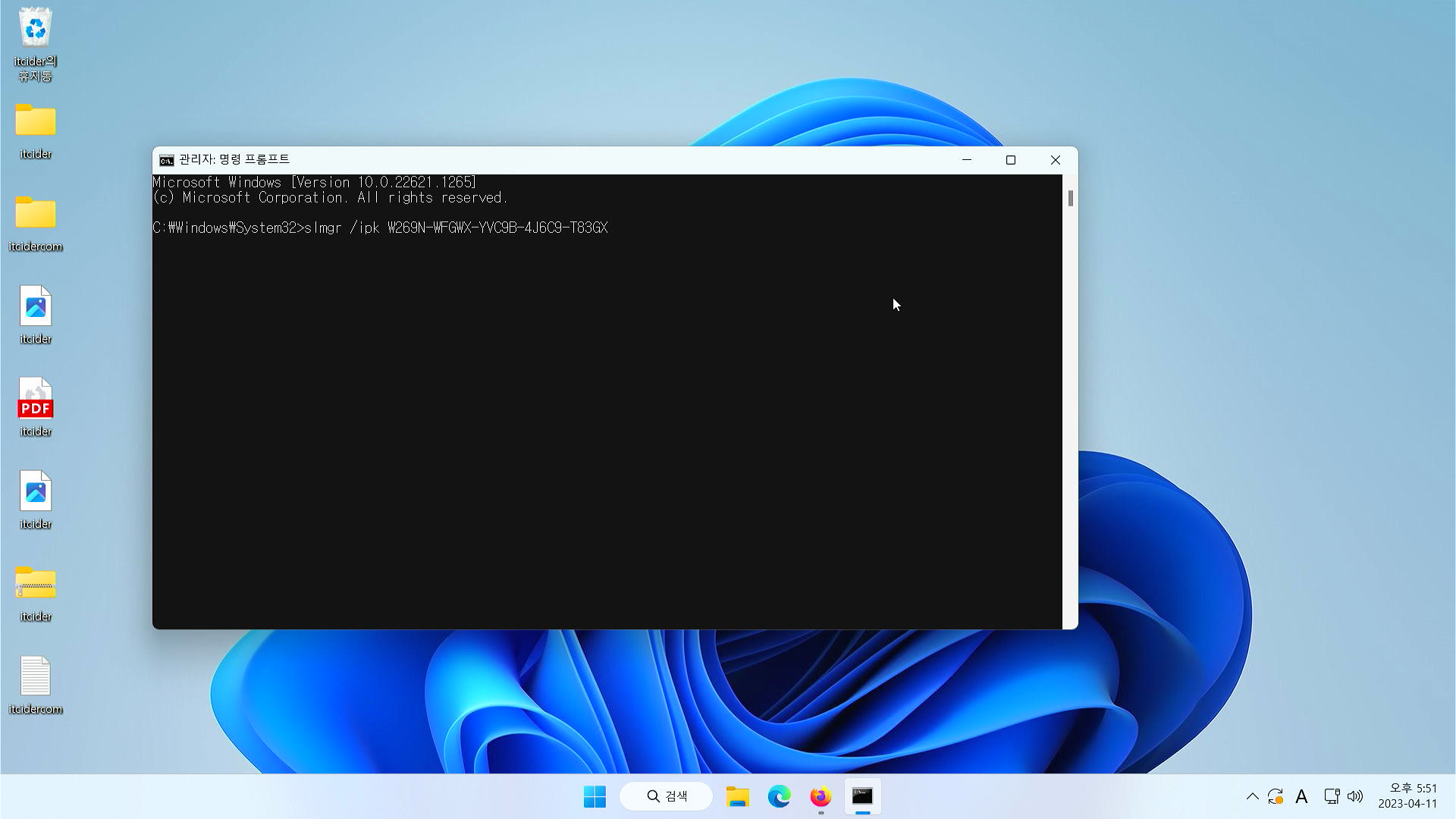
slmgr /ipk W269N-WFGWX-YVC9B-4J6C9-T83GX
slmgr /ipk W269N-WFGWX-YVC9B-4J6C9-T83GX
를 입력해주세요.
입력을 하셨다면 엔터 (enter)를 눌러주세요.
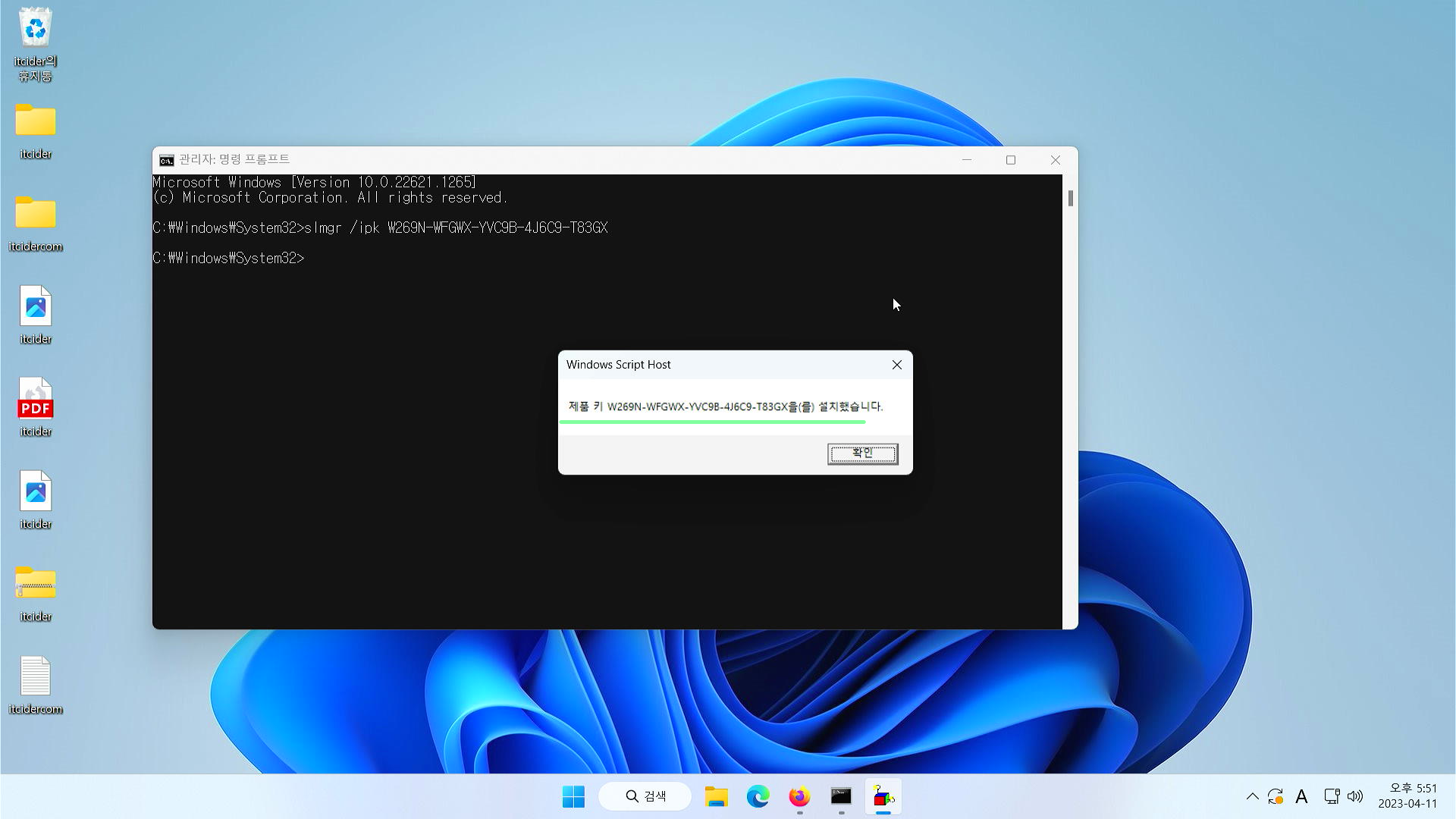
입력을 하셨다면 이렇게 키 설치가 완료되었다는 창이 뜹니다. 창을 치우거나 닫아주세요.
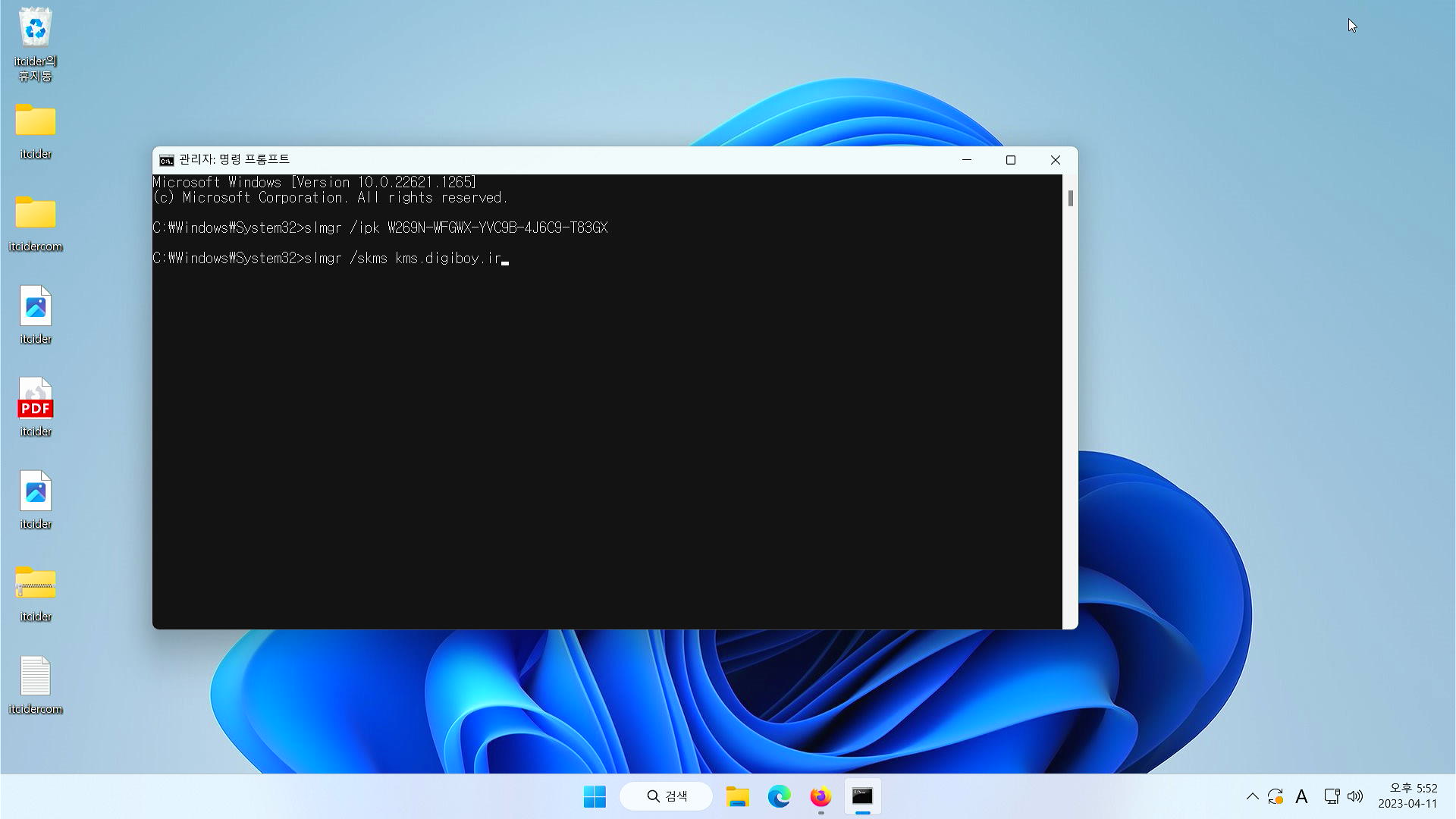
그 다음에는
slmgr /skms kms.digiboy.ir
slmgr /skms kms.digiboy.ir
를 입력해주세요.
입력이 완료되었다면 엔터 (enter)를 눌러주세요.
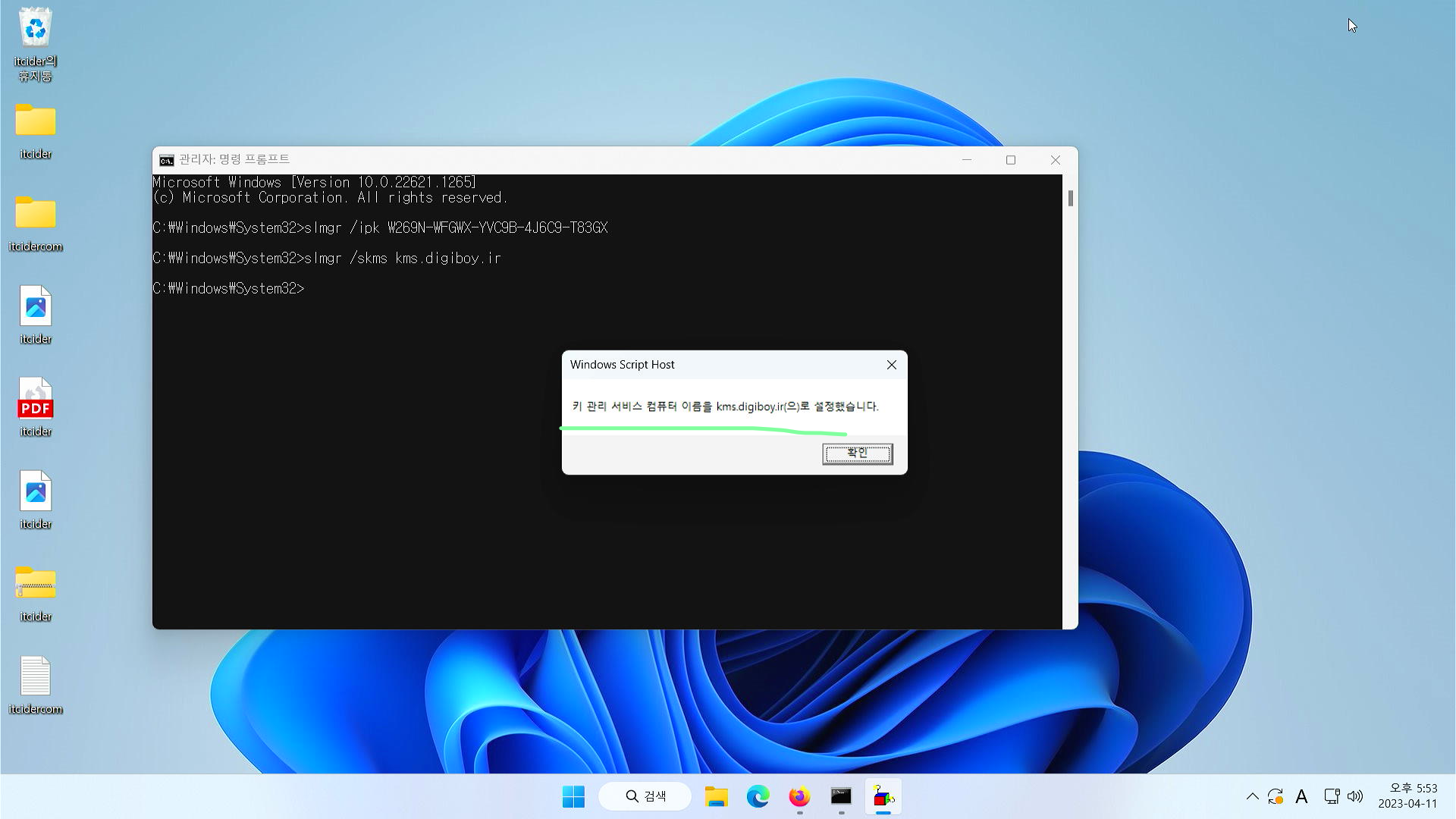
이렇게 키 관리 서비스가 위 kms 도메인으로 설정된 것을 볼 수 있습니다.
위 창은 치우거나 닫아주셔도 됩니다.
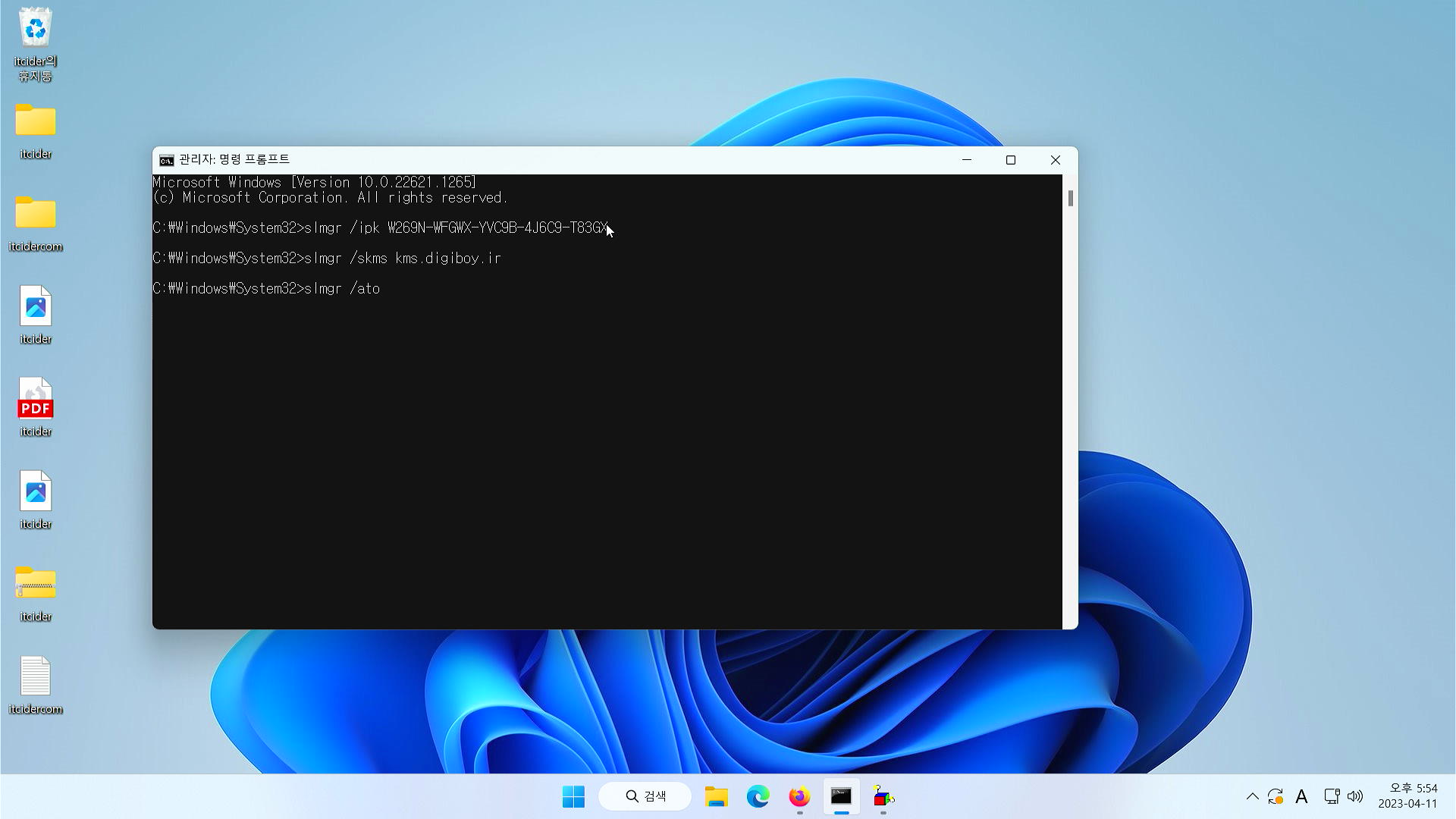
그 다음으로는
slmgr /ato
slmgr /ato
를 입력해주세요.
입력이 완료되었다면 엔터 (enter)를 눌러주세요.
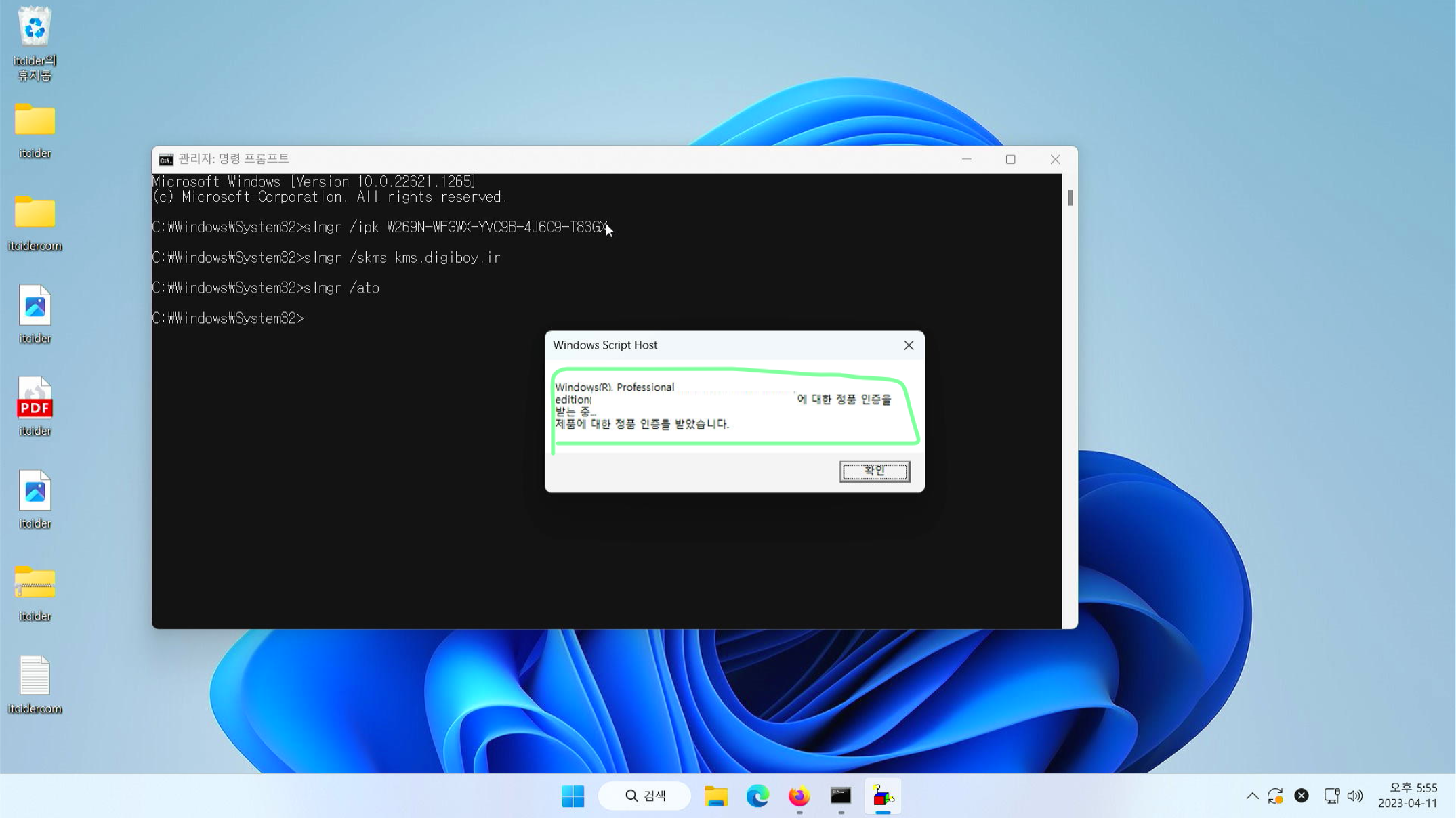
이렇게 정상적으로 정품 인증이 되었다면 정품 인증이 완료되었다고 뜨게 됩니다.
이렇게 되면 윈도우 11 pro 정품인증이 완료된 것입니다. cmd창과 windows script 창을 끄셔도 무방합니다.
윈도우 11 home일 경우 cmd로 정품인증 진행하는 방법
*주의점 : 윈도우 11은 유료 소프트웨어입니다. 아래의 cmd를 통한 정품인증은 마이크로소프트의 이용 약관을 위반하는 행위입니다. 개인적 사용에도 권장하지는 않습니다. 기업용이나 공공에서는 “절대로” 불법 소프트웨어를 사용해서는 안 됩니다. 꼭 정품 소프트웨어를 구매하시어서 사용을 권장드립니다*
이 방법은 윈도우 11 home를 위한 방법입니다.
윈도우 11 pro 버전의 정품인증은 위로 올리시면 자세한 방법이 나와있습니다.
아래로 좀 내리시거나 목차에서 <윈도우 11 pro일 경우 cmd로 정품인증 진행하는 방법>을 눌러주세요.
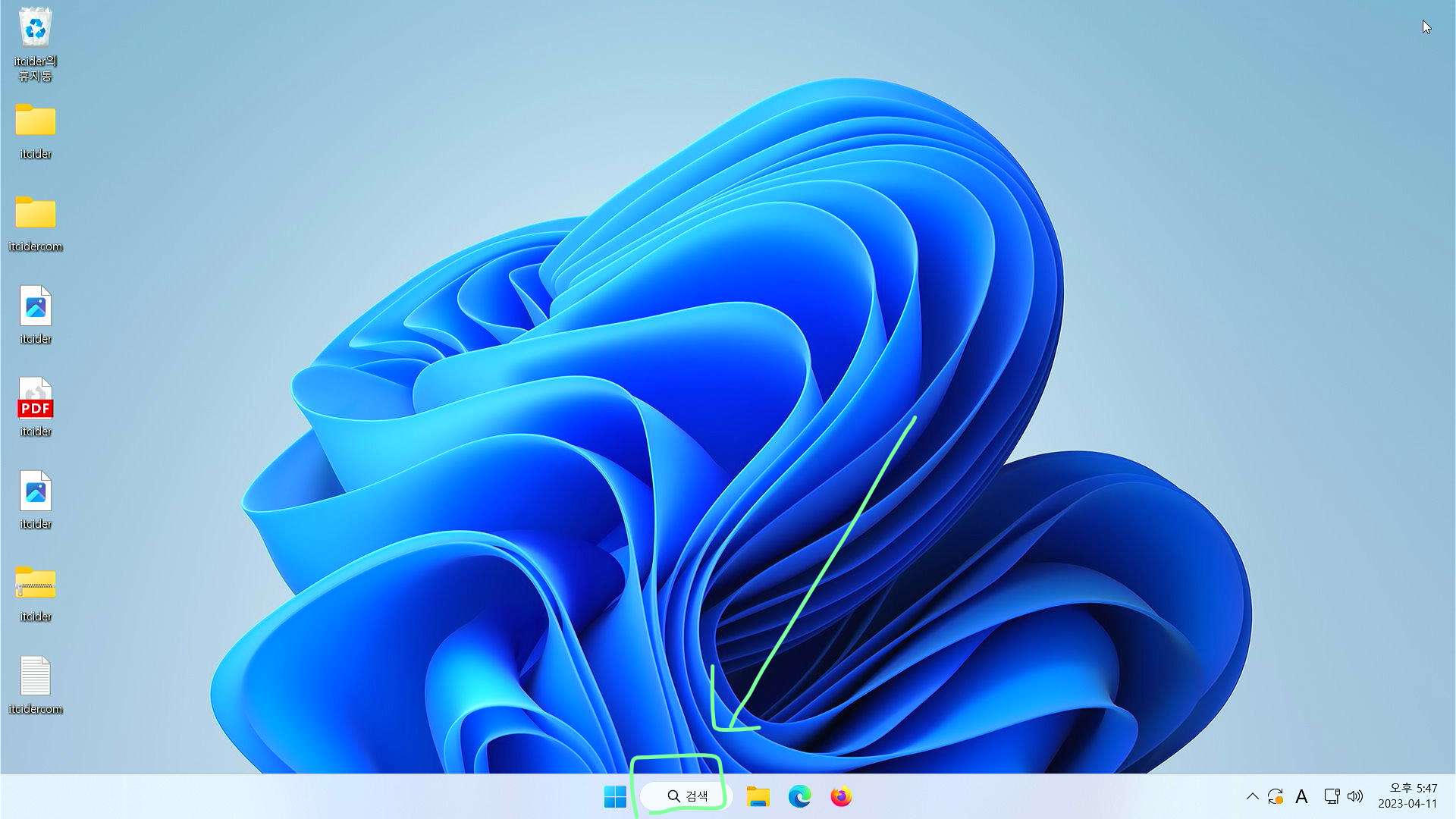
우선 검색창을 눌러주세요.
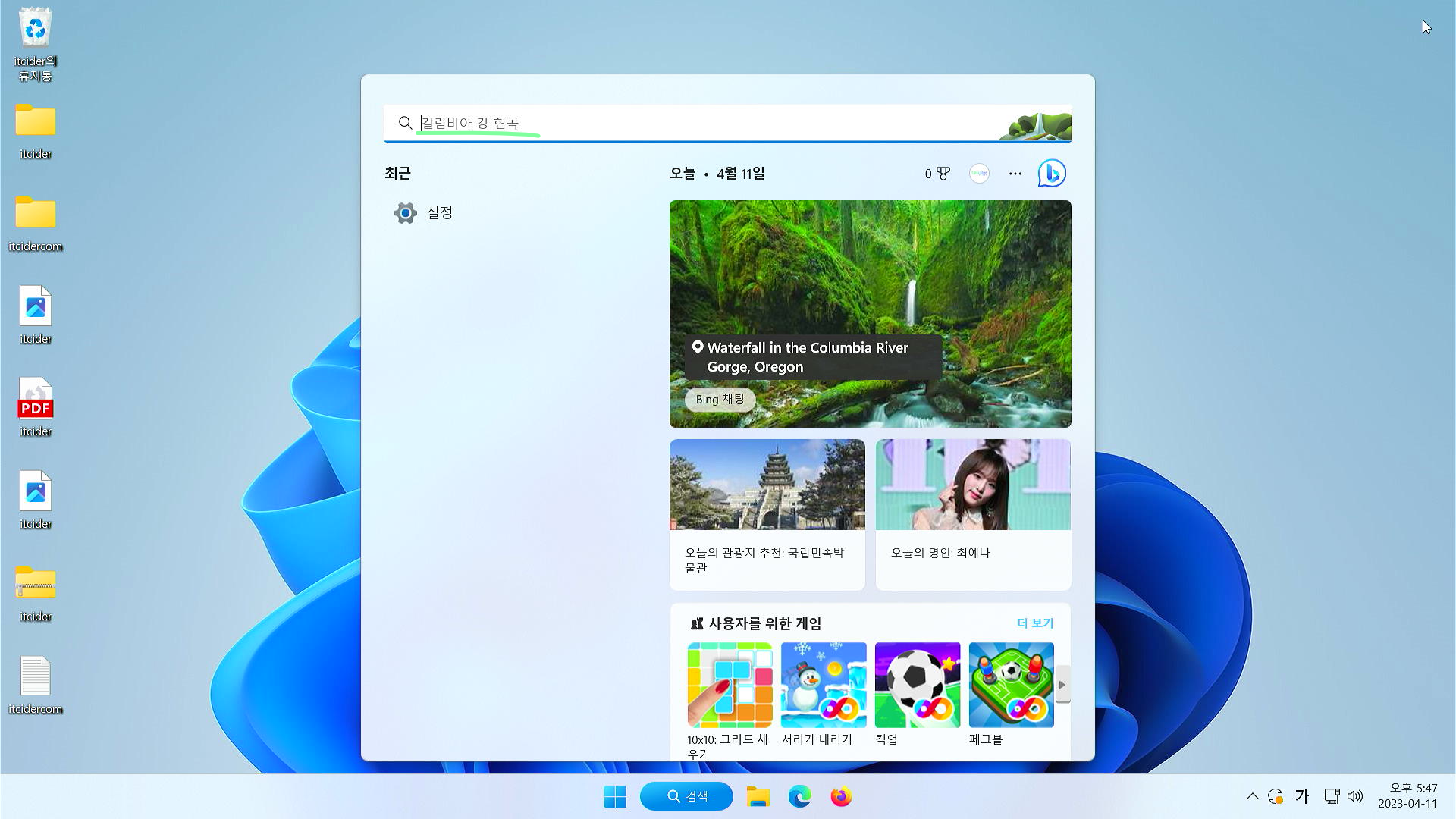
이렇게 검색창이 뜨면 검색창에 “cmd”라고 입력해주세요.
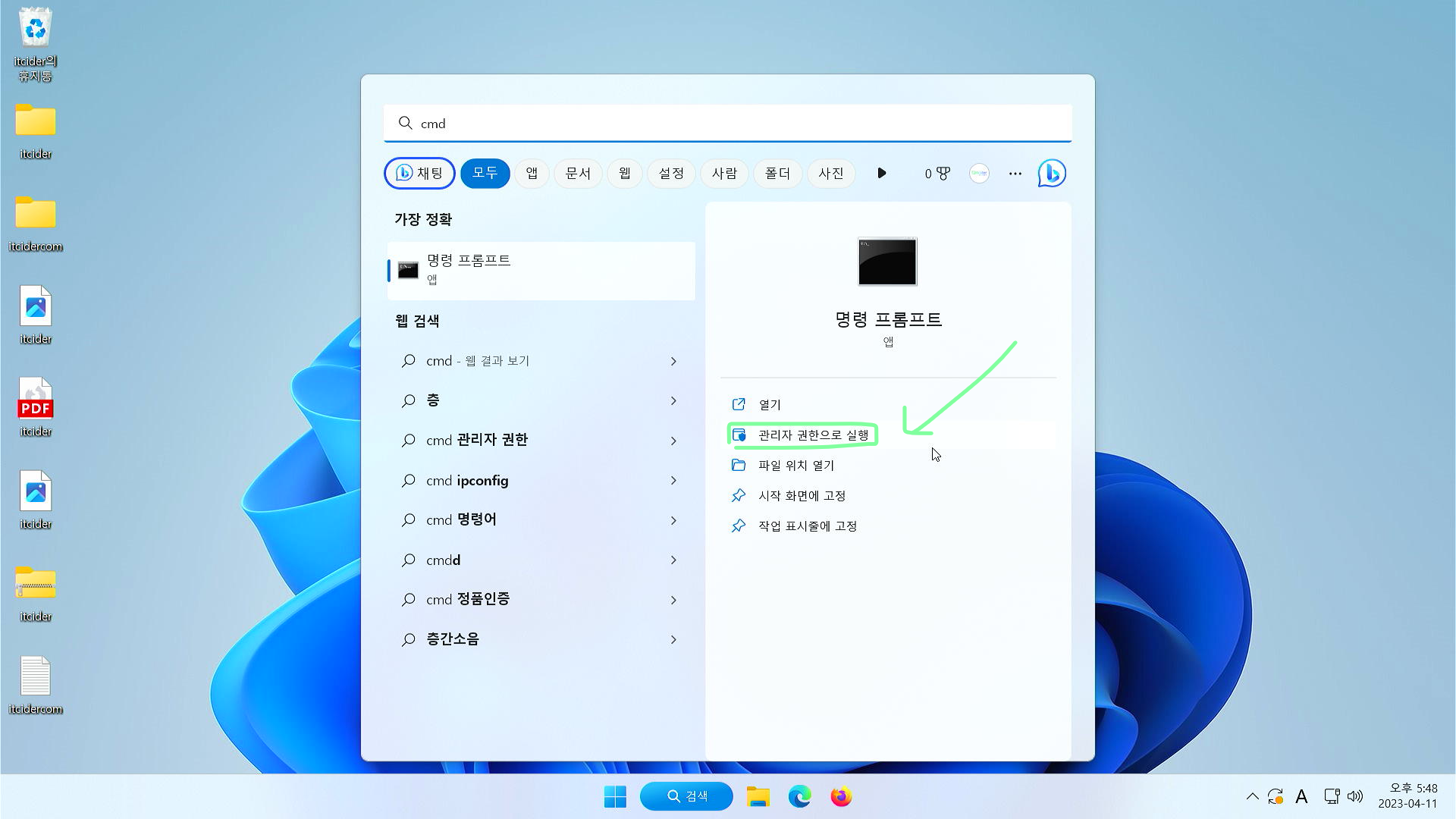
cmd가 뜨게 되었다면 관리자 권한으로 실행을 눌러주세요.
관리자 권한으로 실행하셔야 정품 인증이 가능합니다.
단순히 열기로 하시면 정품 인증이 불가하거나 오류가 발생합니다.
*주의점 : 윈도우 11은 유료 소프트웨어입니다. 아래의 cmd를 통한 정품인증은 마이크로소프트의 이용 약관을 위반하는 행위입니다. 개인적 사용에도 권장하지는 않습니다. 기업용이나 공공에서는 “절대로” 불법 소프트웨어를 사용해서는 안 됩니다. 꼭 정품 소프트웨어를 구매하시어서 사용을 권장드립니다*
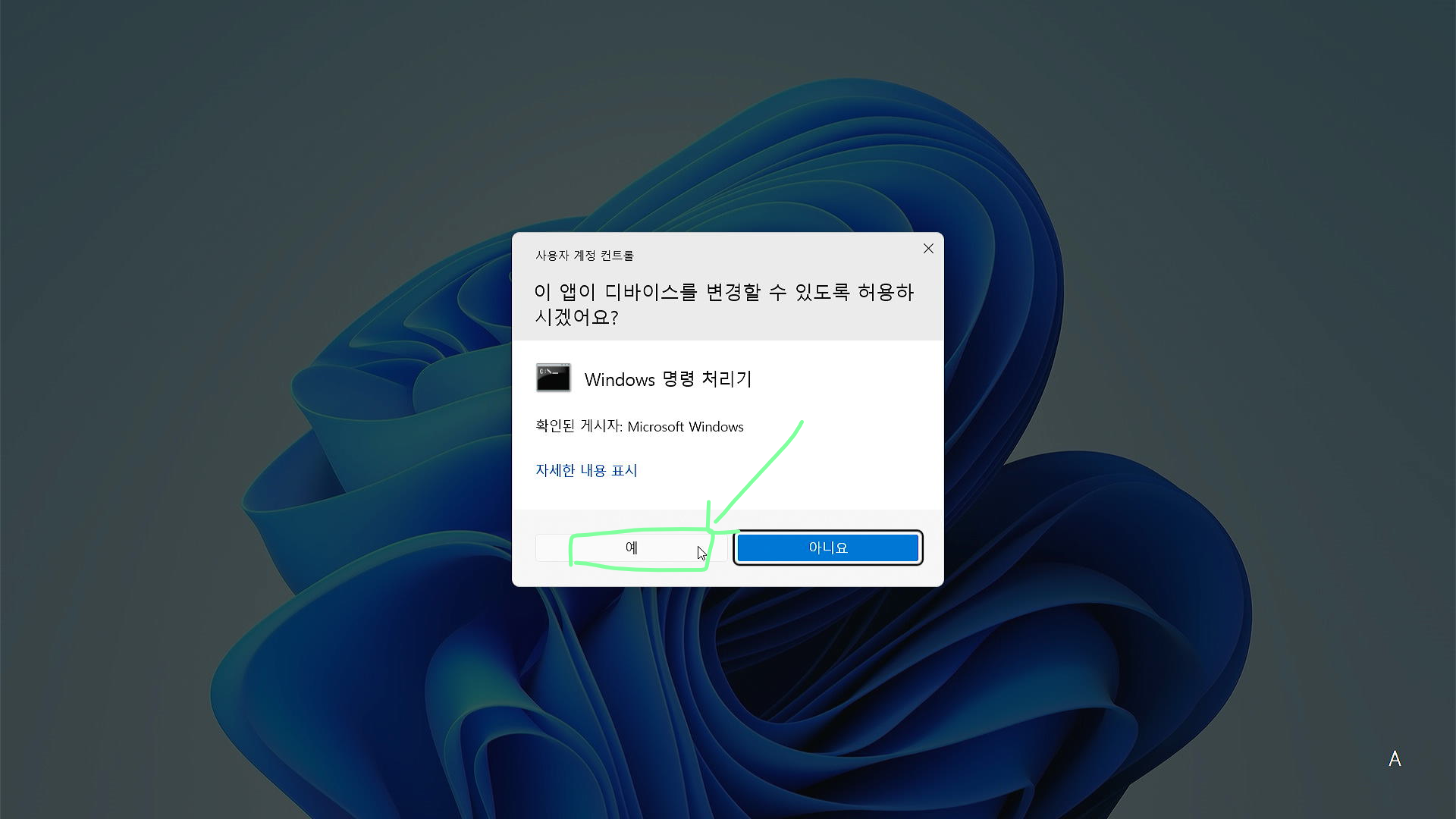
이렇게 cmd의 사용자 계정 컨트롤이 나오는데 예를 눌러서 cmd의 사용자 계정 컨트롤을 허용해주세요.
주의 : 이 방법은 윈도우 11 home 버전일 경우입니다. 위의 윈도우 버전을 확인 후 진행해주세요.
*주의점 : 윈도우 11은 유료 소프트웨어입니다. 아래의 cmd를 통한 정품인증은 마이크로소프트의 이용 약관을 위반하는 행위입니다. 개인적 사용에도 권장하지는 않습니다. 기업용이나 공공에서는 “절대로” 불법 소프트웨어를 사용해서는 안 됩니다. 꼭 정품 소프트웨어를 구매하시어서 사용을 권장드립니다*
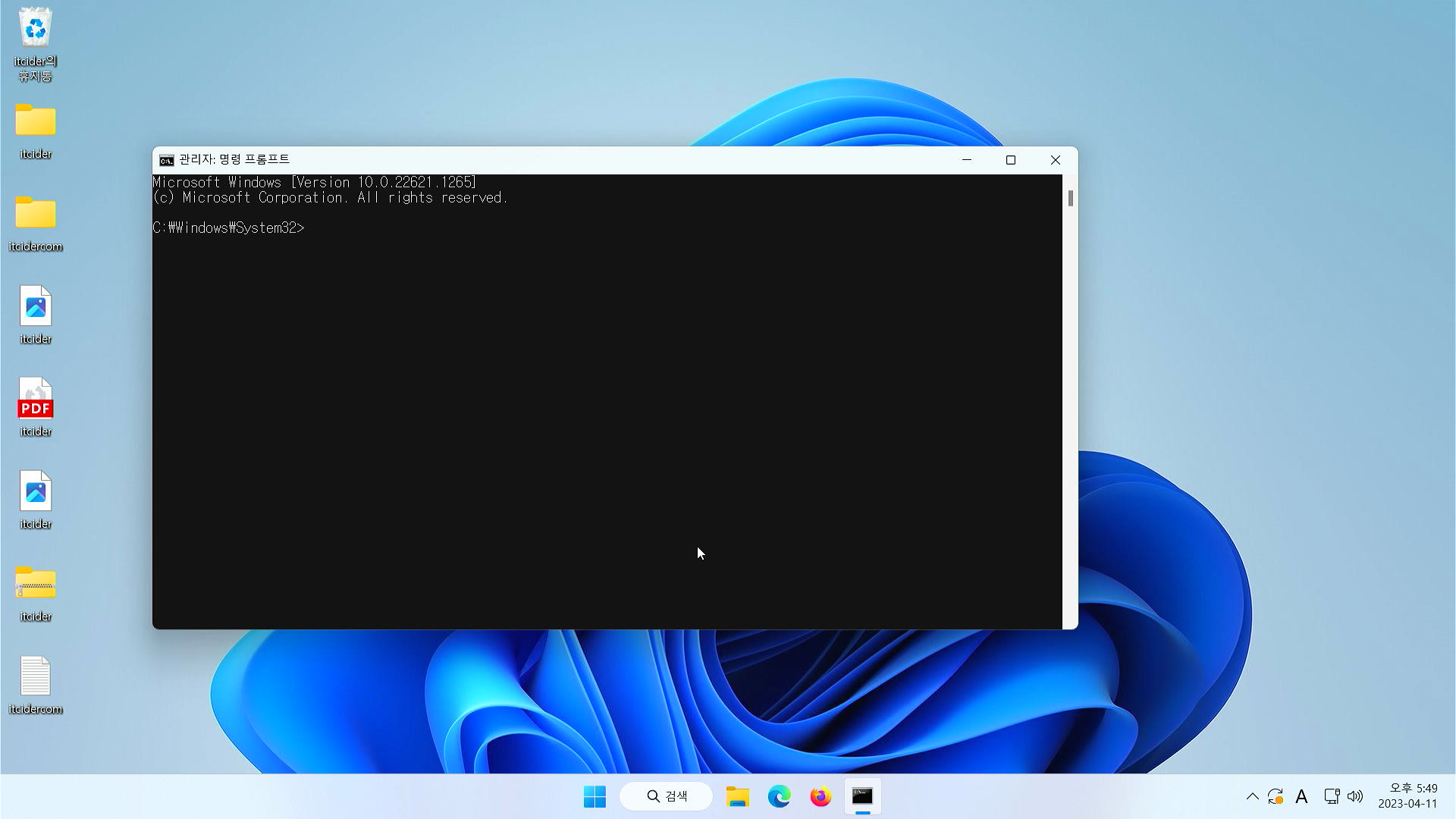
이렇게 cmd가 뜨게 됩니다.
꼭 “한 줄 씩” 코드를 입력해주세요.
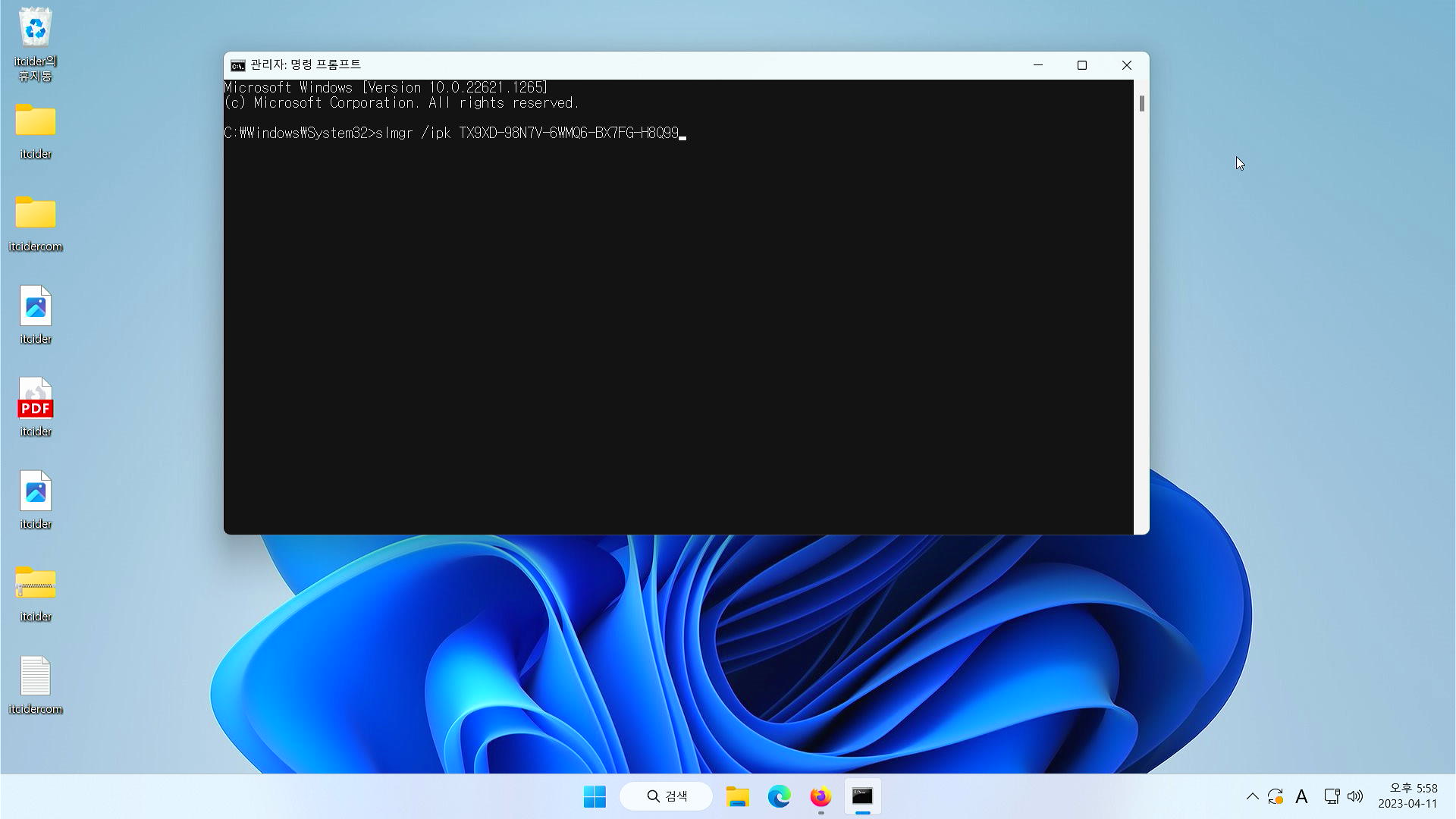
slmgr /ipk TX9XD-98N7V-6WMQ6-BX7FG-H8Q99
slmgr /ipk TX9XD-98N7V-6WMQ6-BX7FG-H8Q99
를 입력해주세요.
입력을 하셨다면 엔터 (enter)를 눌러주세요.
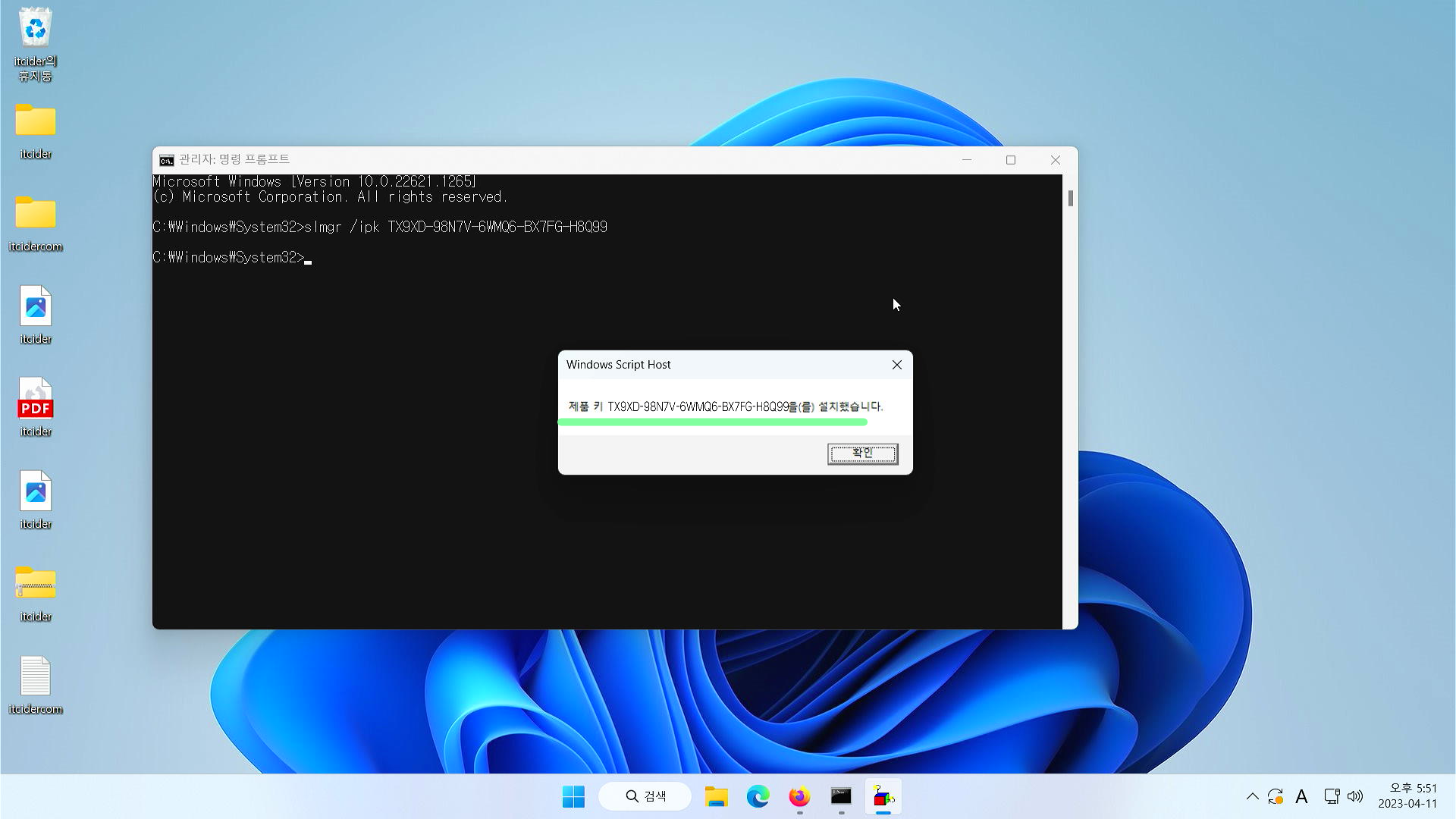
입력을 하셨다면 이렇게 키 설치가 완료되었다는 창이 뜹니다. 창을 치우거나 닫아주세요.
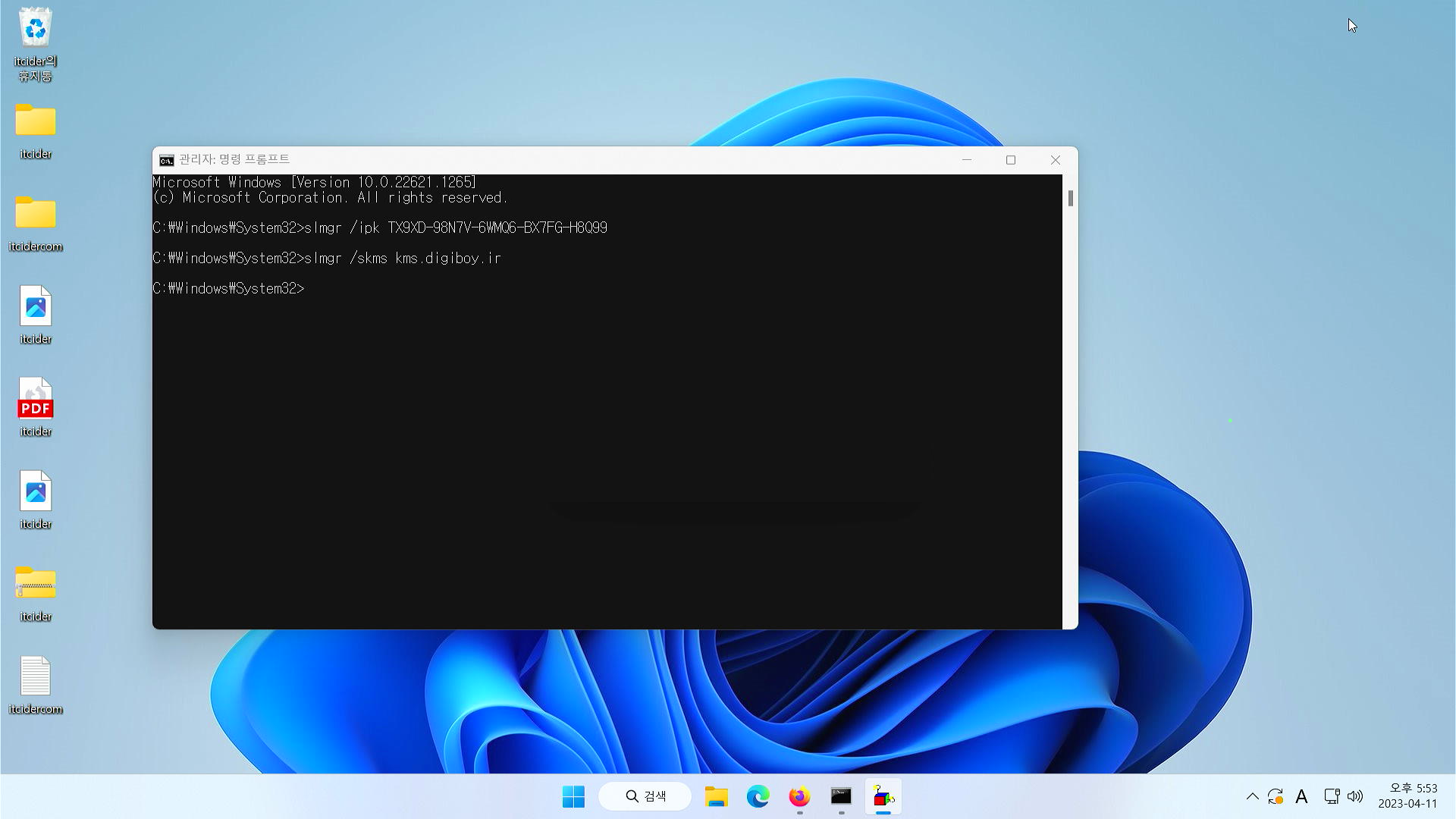
그 다음에는
slmgr /skms kms.digiboy.ir
slmgr /skms kms.digiboy.ir
를 입력해주세요.
입력이 완료되었다면 엔터 (enter)를 눌러주세요.
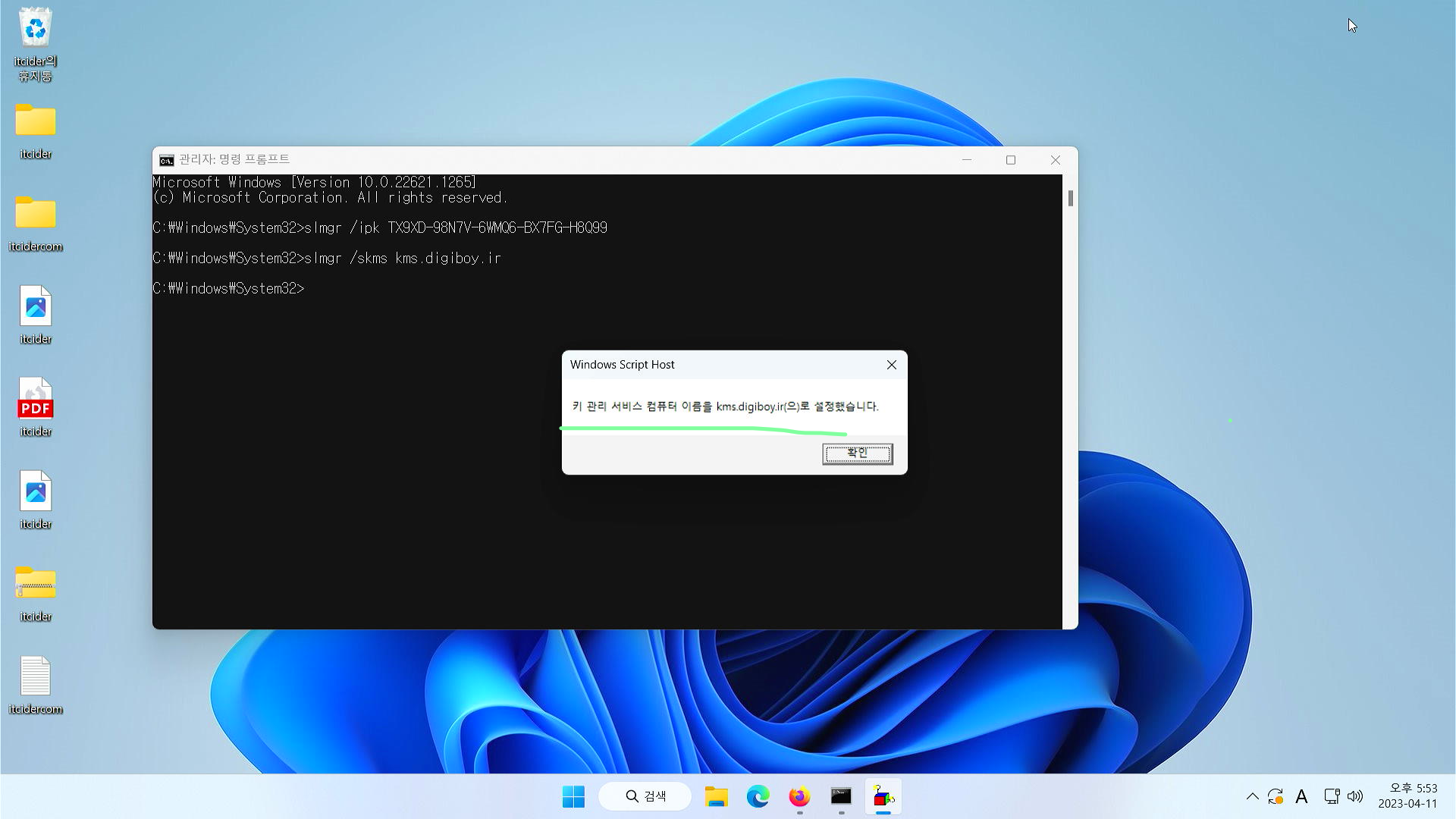
이렇게 키 관리 서비스가 위 kms 도메인으로 설정된 것을 볼 수 있습니다.
위 창은 치우거나 닫아주셔도 됩니다.
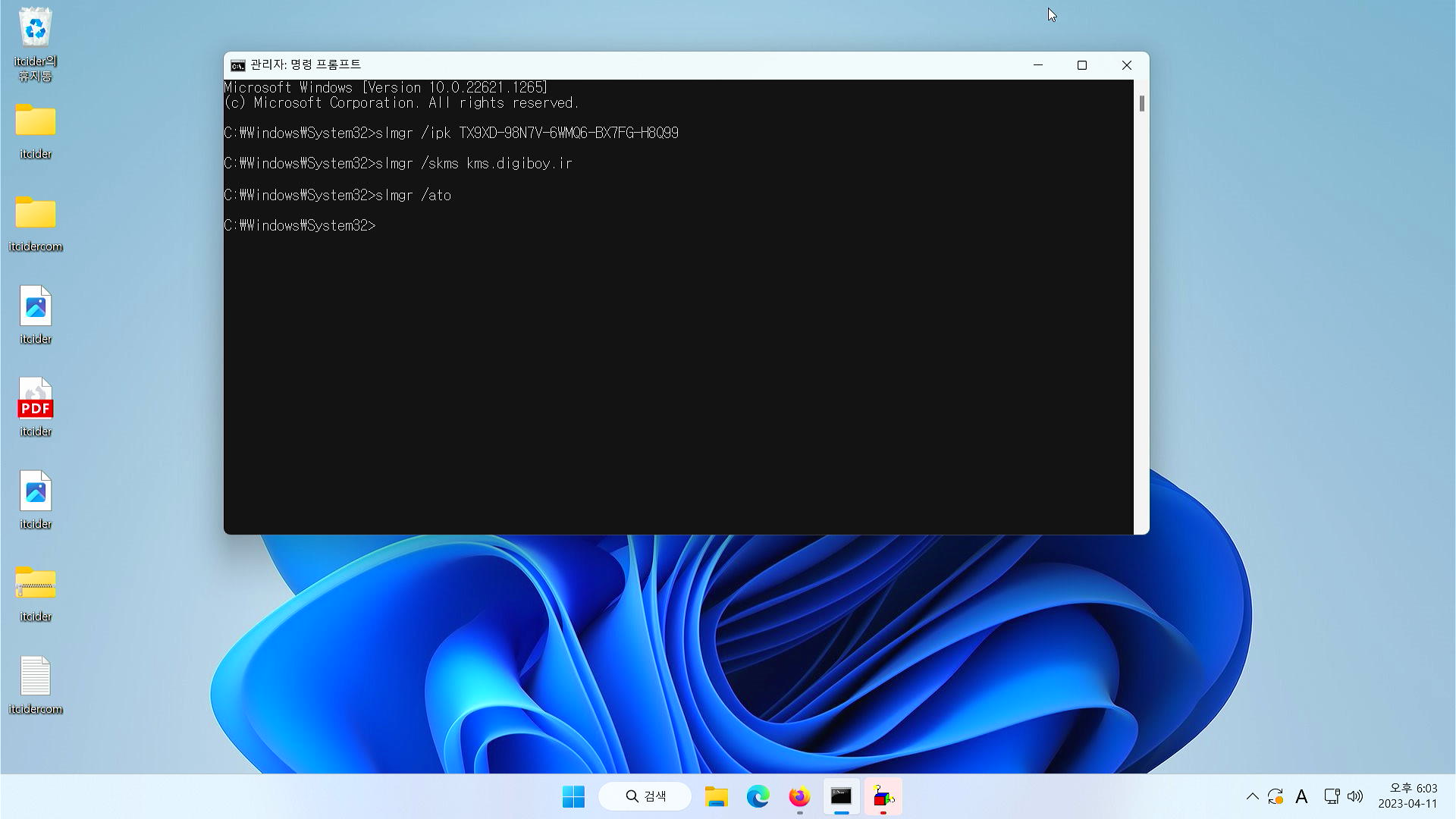
그 다음으로는
slmgr /ato
slmgr /ato
를 입력해주세요.
입력이 완료되었다면 엔터 (enter)를 눌러주세요.
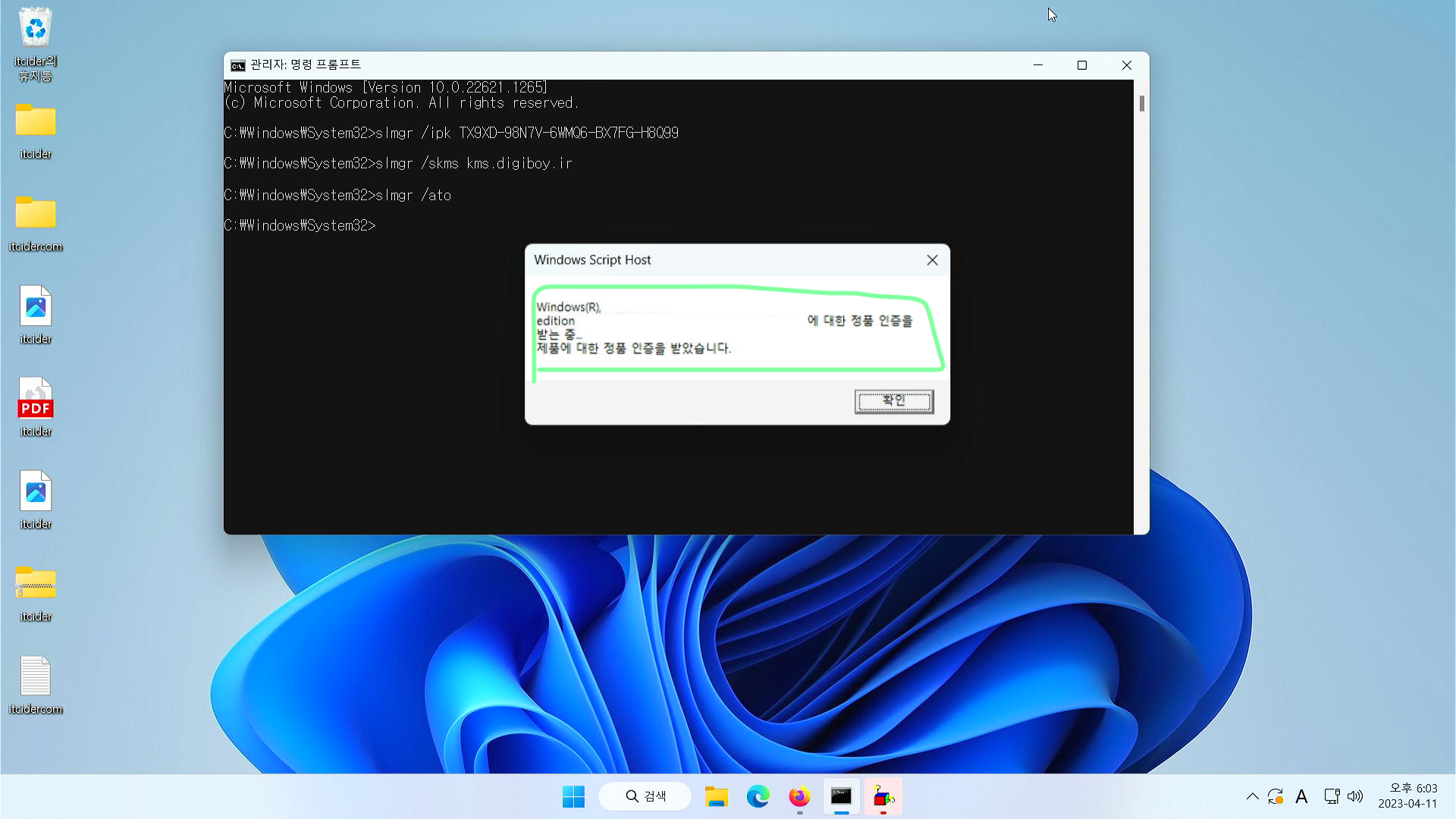
이렇게 정상적으로 정품 인증이 되었다면 정품 인증이 완료되었다고 뜨게 됩니다.
이렇게 되면 윈도우 11 home 정품인증이 완료된 것입니다. cmd창과 windows script 창을 끄셔도 무방합니다.
윈도우 11 에듀나 엔터프라이즈 키
*주의점 : 윈도우 11은 유료 소프트웨어입니다. 아래의 cmd를 통한 정품인증은 마이크로소프트의 이용 약관을 위반하는 행위입니다. 개인적 사용에도 권장하지는 않습니다. 기업용이나 공공에서는 “절대로” 불법 소프트웨어를 사용해서는 안 됩니다. 꼭 정품 소프트웨어를 구매하시어서 사용을 권장드립니다*
혹시 윈도우 11 edu나 enterprise의 키가 필요하시다면 : https://itcider.com/433 를 참고하시길 바랍니다.
윈도우 11 edu나 enterprise의 키를 통해 정품인증하는 단계는 동일합니다.
정품인증의 단계 해설
slmgr /ipk {키의 값}
키의 값에는 원하는 윈도우 버전의 키를 넣으시면 됩니다.
예시 >
slmgr /ipk NW6C2-QMPVW-D7KKK-3GKT6-VCFB2
slmgr /skms {kms 서버}
kms서버의 도메인을 넣으시면 됩니다.
예시 >
slmgr /skms kms.digiboy.ir
slmgr /skms kms8.msguides.com
slmgr /ato
인증을 완료하는 코드입니다.
윈도우 10일 경우 안전하게 정품인증하는 방법 >
위 링크에서는 윈도우 10일경우 정품인증하는 방법을 상세하게 설명하고 있습니다.
현재 글과 동일한 방법이지만 윈도우 10일 경우에는 위 글이 더 보기 쉽습니다.
만약 위의 코드로 인증이 안 된다면?
오류 : 0xC004F069 오류 텍스트를 표시하려면 Microsoft Windows 7 비코어 버전을 실행하는 컴퓨터에서 ‘slui.exe 0x21 0xC004F069를 실행하십시오.가 뜨는 경우가 이에 해당됩니다.
이럴 때에는 윈도우 10 home인데 pro키를 입력했거나, 윈도우 10 pro인데 home키를 입력했을 때 발생합니다.
윈도우 11 home :
slmgr /ipk TX9XD-98N7V-6WMQ6-BX7FG-H8Q99
slmgr /skms kms8.msguides.com
slmgr /ato
윈도우 11 pro :
slmgr /ipk W269N-WFGWX-YVC9B-4J6C9-T83GX
slmgr /skms kms8.msguides.com
slmgr /ato
위 코드를 한 줄씩 자신의 버전에 맞게 입력하시면 됩니다.
오류 : 424 개체가 필요합니다. (Microsoft VBscript 런타임 오류)가 뜨는 경우가 해당됩니다.
kms 사이트를
kms.digiboy.ir 대신에 kms8.msguides.com으로 바꿔주시면 됩니다.
아래와 같이 입력해주시면 됩니다.
윈도우 11 home :
slmgr /ipk TX9XD-98N7V-6WMQ6-BX7FG-H8Q99
slmgr /skms kms8.msguides.com
slmgr /ato
윈도우 11 pro :
slmgr /ipk W269N-WFGWX-YVC9B-4J6C9-T83GX
slmgr /skms kms8.msguides.com
slmgr /ato
위 코드를 한 줄씩 자신의 버전에 맞게 입력하시면 됩니다.
위 과정에 모두 없다면 댓글로 남겨주세요.


